Utiliser mon Galaxy SmartTag et SmartTag+

Il nous arrive à tous d’être distrait, d’égarer quelque chose d'important ou d’avoir un animal de compagnie qui a tendance à s’échapper… Plus d’inquiétude avec les Galaxy SmartTag et SmartTag+ ! Ces balises high-tech peuvent être attachés à un objet et suivis à l'aide de l'application SmartThings. De plus, le service de suivi de base est gratuit.
Remarque : Les Samsung Galaxy SmartTag et le SmartTag+ sont compatibles avec les smartphones et tablettes Galaxy utilisant la dernière version de l'application SmartThings.
Pour suivre et rechercher votre Galaxy SmartTag ou SmartTag+ à distance, vous devez le connecter à SmartThings. Après quelques minutes seulement, vous disposerez d'un moyen fiable pour suivre vos objets. Suivez les instructions ci-dessous pour connecter votre Galaxy SmartTag ou SmartTag+ à SmartThings.
Remarque : si aucune fenêtre n'apparaît, appuyez sur Appareils, sur Ajouter (le signe plus) puis sélectionnez Ajouter un appareil. Choisissez Par marque puis Samsung. Appuyez sur Tag/Tracker puis sur Galaxy SmartTag.


Si vous ne parvenez pas à trouver votre Galaxy SmartTag, vous serez heureux d'apprendre qu'il existe plusieurs façons de le localiser.

Si vous ne parvenez toujours pas à le localiser, vous pouvez utiliser ces options supplémentaires pour le localiser avec précision :
- Rechercher à proximité : Utilisez cette option pour vous aider à localiser l'appareil lorsque qu'il est à proximité. Elle vous indiquera si le signal du Galaxy SmartTag est faible ou fort. La zone verte s'agrandit à mesure que vous vous rapprochez de l'appareil et que son signal gagne en puissance.
- Naviguer : Utilisez cette fonction lorsque l'emplacement de l'appareil apparaît sur la carte, mais que vous ne savez pas comment vous y rendre. L'emplacement de l'appareil s'affiche alors dans Google Maps, ce qui vous permet de vous y rendre à l'aide du GPS.
- Sonnerie : Optez pour cette option pour que le Galaxy SmartTag émette un signal sonore. Il sonnera en continu jusqu'à ce que vous appuyiez sur Stop. Cette fonction est idéale si vous savez que l'appareil est proche et que vous avez besoin d'une aide supplémentaire pour le trouver.
Une fois que le Galaxy SmartTag ou SmartTag+ est connecté à votre téléphone ou à votre tablette, vous pouvez appuyer sur le bouton pour exécuter une Routine. Il vous suffit de configurer des actions pour votre Galaxy SmartTag depuis l'application SmartThings.
Remarque : Vous pouvez également appuyer sur Maintenir enfoncé pour définir l’action que vous souhaitez exécuter lorsque vous appuyez sur le bouton et le maintenez enfoncé.
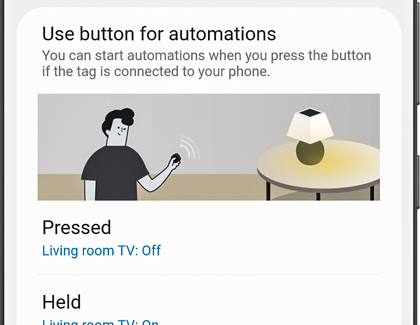

Si vous ne souhaitez plus utiliser votre Galaxy SmartTag, vous devez d'abord le supprimer de la fonction de recherche SmartThings.
Ces étapes suppriment le SmartTag de SmartThings Find. Pour le supprimer définitivement de l'application SmartThings :

Le Galaxy SmartTag utilise une pile CR2032, une petite pile au lithium en forme de pièce de monnaie. C'est le même type de pile qui est généralement utilisé dans les montres-bracelets. En d'autres termes, vous n'avez pas besoin de la charger.
En fonction de votre utilisation, les piles CR2032 peuvent durer plus ou moins un an. Vous n'avez donc pas à vous soucier de leur remplacement avant un certain temps.
Pour consulter le niveau de la batterie, ouvrez l'application SmartThings et sélectionnez votre Galaxy SmartTag. Le niveau de batterie est affiché en bas de l'écran.
Si la batterie est épuisée, vous pouvez facilement la changer. Il suffit de suivre ces quelques instructions :


Si votre Galaxy SmartTag ne fonctionne pas correctement ou si vous envisagez de le connecter à un autre téléphone, vous pouvez effectuer une réinitialisation. Pour ce faire, vous devez retirer et réinsérer sa pile.

Remarque : Si l'appareil émet un son juste après que vous ayez inséré la pile, reproduisez les étapes précédentes.

Remarque : Si vous rencontrez toujours des problèmes avec votre Galaxy SmartTag après avoir suivi ces instructions, contactez l'assistance Samsung.
Remarque : le Galaxy SmartTag+ est compatible avec les versions Android OS 8.0 ou ultérieures. Cependant, pour utiliser la fonction de recherche AR, votre téléphone ou votre tablette Galaxy doit être au moins compatible avec Android 11. Cette fonctionnalité est actuellement disponible sur les Galaxy Note 20 Ultra, Galaxy S21+, Galaxy S21 Ultra et Z Fold 2. Les appareils iOS et Android tiers ne sont pas pris en charge.
Le Galaxy SmartTag+ est similaire au Galaxy SmartTag, mais il offre également la possibilité de retrouver votre objet en utilisant la réalité augmentée (AR) via la technologie Ultra-wideband. Cette fonction utilise l'appareil photo de votre téléphone pour localiser précisément le Galaxy SmartTag+ s'il se trouve dans un rayon de 15 mètres, ce qui peut être utile s’il se trouve à proximité.
Remarque : L'option Rechercher avec la caméra peut ne pas s'afficher si le signal est trop faible.

Quels sont les appareils compatibles avec le Galaxy SmartTag+ ?
Le Galaxy SmartTag+ est compatible avec les versions Android OS 8.0 ou ultérieures. Toutefois, pour utiliser la fonction de recherche AR, votre téléphone ou tablette Galaxy doit au moins disposer de la version Android 11. Cette fonction est actuellement disponible sur les Galaxy Note 20 Ultra, Galaxy S21+, Galaxy S21 Ultra et Z Fold 2. Les appareils iOS et Android tiers ne sont pas pris en charge.
Pourquoi la batterie se vide-t-elle rapidement sur mon Galaxy SmartTag+ ?
La batterie peut se décharger plus rapidement si vous utilisez régulièrement la fonction de recherche AR ou si vous laissez le Galaxy SmartTag+ sans surveillance pendant une période prolongée.
Comment utiliser la fonction de recherche automatique avec l'appareil photo ?
Commencez par connecter le Galaxy SmartTag+ à l'application SmartThings de votre smartphone ou tablette. Ouvrez ensuite l'application, appuyez sur Vie et sur la carte SmartThings Find. Sélectionnez Rechercher à proximité puis pointez votre appareil autour de vous. Si vous vous rapprochez suffisamment de l'objet recherché, le Galaxy SmartTag+ s'activera. Vous verrez également des flèches vertes et noires sur l'écran.
Quelles sont les conditions de fonctionnement de la fonction de recherche RA ?
Votre smartphone ou votre tablette doit prendre en charge un signal à bande ultralarge pour utiliser la fonction de recherche AR. Elle peut ne pas fonctionner dans les endroits où la réception est mauvaise, comme dans les coffres de voiture, les tiroirs en acier, les endroits étroits et autres espaces clos. Elle peut ne pas non-plus fonctionner si votre appareil est orienté dans la direction opposée au Galaxy SmartTag+.
Quelle est la distance approximative de la fonction de recherche RA ?
La fonction de recherche AR peut localiser votre Galaxy SmartTag+ dans un rayon de 15 mètres autour de votre smartphone ou tablette.
Remarque : Les images et les termes utilisés sont donnés à titre indicatif. Certaines illustrations, bien qu’en anglais, vous permettent de visualiser les différentes fonctionnalités.
Merci pour votre avis
Veuillez répondre à toutes les questions.
Code to Open Chat Window